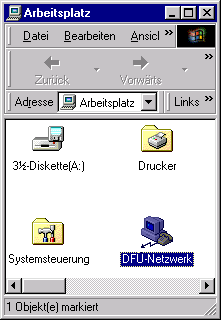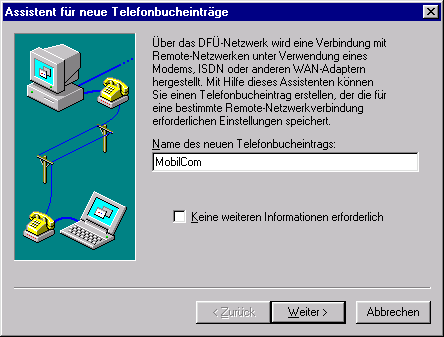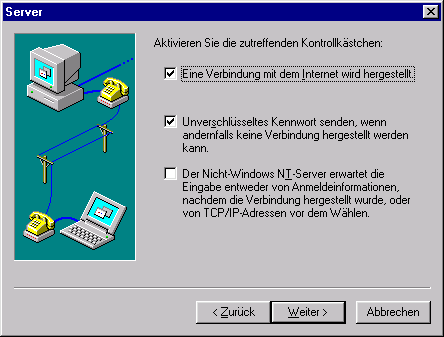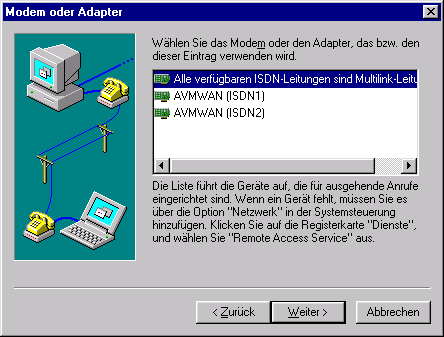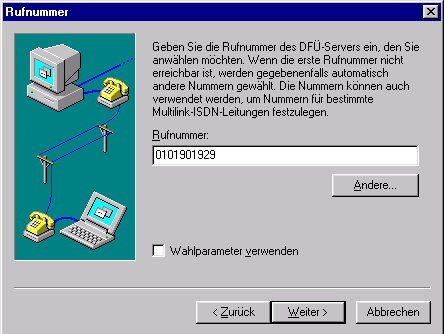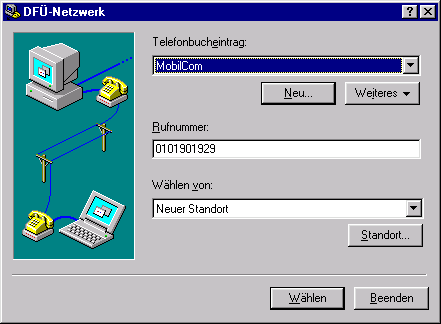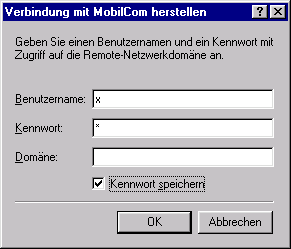<box 60% round red left>ACHTUNG: Diese Seite ist unter Umständen nicht mehr aktuell!
Sie ist nur noch hier im Archiv vorhanden um existierende Links nicht ins Leere laufen zu lassen.</box>
DFÜ mit Kanalbündelung unter Windows NT
Wem eine normale ISDN-Verbindung viel zu langsam ist, der kann mir Kanalbündelung einfach noch eines drauf setzen. Naja, man zahlt natürlich auch doppelt, aber alles hat seinen Preis…
Internet mit Kanalbündelung über DFÜ unter Windows NT
Da ISDN über zwei Kanäle verfügt, ist es mit ISDN-Karten möglich zwei Leitungen parallel zu benutzen. Damit werden Downloads noch schneller, da man nun mit ganzen 128 KBps gesurft wird.
Damit dies allerdings möglich ist, müssen einige Sachen beachtet werden. Erstens muss Euer Provider diese Funktion auch unterstützen (T-Online leider nicht). Informiert Euch also erst einmal. Dann muss Eure ISDN-Karte diese Funktion unterstützen.
Ich werde in meinem Beispiel NDIS-WAN Treiber von AVM benutzen. Informiert Euch bei Eurem Herstellen, wie und ob Eure Karte Kanalbündelung unterstützt.
Um DFÜ unter Windows NT benutzen zu können müsst Ihr die Karten im RAS aktivieren, und damit Ihr zwei Kanäle zur Verfügung habt, müßt Ihr auch die Zwei Leitungen eintragen. Wie genau Ihr Euer RAS einrichten müsst, erfahrt Ihr unter: RAS unter Windows NT
Wenn ihr aber Euer RAS richtig konfiguriert habt, könnt Ihr nun damit anfangen das DFÜ für Euren Provider zu konfigurieren.
Dann öffnet Ihr den Arbeitsplatz mit einem Doppelklick auf das Icon auf dem Desktop.
Wenn Ihr bisher noch keine RAS-Verbindung eingerichtet hattet, erscheint diese Meldung. Wenn Ihr bereits eine Verbindung hattet, dann klickt jetzt einfach auf „Neu“.
Jetzt können wir eine Namen für unsere RAS-Verbindung angeben. Ich werde in diesem Beispiel das Internet-by-Call von MobilCom verwenden. Aber die Einrichtung ist für alle Anbieter fast gleich.
Nun geben wir an, dass wir uns mit dem Internet verbinden wollen und dass wir eine unverschlüsselte Kennwortübertragung wollen. Das ist bei manchen Providern nötig, damit wir uns richtig anmelden können.
So, nun wird es spannend. Wenn Ihr Euere Karte richtig installiert habt und im RAS auch alles stimmt, sollte jetzt eine Multilink-Leitung auswählbar sein. Wenn Ihr diese auswählt, wird der Rest automatisch eingerichtet.
Jetzt geben wir noch die Nummer ein, und dann sind wir auch schon fast fertig.
Wir befinden uns jetzt in dem Fenster, das immer erscheinen wird, wenn Ihr „DFÜ-Netzwerk“ im Arbeitsplatz öffnet. Um uns jetzt mit dem Internet zu verbinden, klicken wir auf Verbinden.
Nun müssen wir noch den Benutzernamen und das Kennwort eingeben. Das ist bei MobilCom beliebig und deshalb beides Mal „x“. Dann aktivieren wir noch das Kontrollkästchen „Kennwort speichern“, damit wir das Kennwort nicht immer wieder neu eingeben müssen und klicken auf „OK“. Wenn Ihr jetzt keinen Fehler gemacht habt, dann müsstet Ihr jetzt mit dem Internet verbunden werden. ACHTUNG: Wenn Ihr eine Telefonanlage habt, dann müsst Ihr das noch einstellen und zwar im DFÜ Fenster unter „Weiteres“.
Wenn Ihr jetzt mit dem Internet verbunden seit und die Verbindung wieder trennen wollt, dann müsst Ihr nur auf das kleine Icon in der Taskleiste klicken und dann die Verbindung trennen.